Page 306 of 364
304
508_pl_Chap10c_SMEGplus_ed01-2016
Nawigacja – Prowadzenie
Wybór miejsca docelowego
Wygrać "Wpisz miejsce docel. ".Wybrać "
Archiwizuj", aby zapisać
adres w kontaktach.
System umożliwia zapisanie do
200 wpisów.
Wybrać " Zatwierdź ".
Nacisnąć " Zobacz trasę na mapie ",
aby rozpocząć prowadzenie.
Wybrać "
Adres".
Wybrać " Kraj:"
z
proponowanej listy,
następnie w ten sam sposób
" Miasto " lub jego kod
pocztowy, " Ulica", "Nr".
Zatwierdzić za każdym razem. Wybrać "
Prowadź do ".
Wybrać kryteria wykluczania:
" Płatne ", "Promy ", "R. drog .",
" Dokł. ", "Blisko ".
Wybrać kryterium nawigacji:
"
Najszybsza ", "Najkrótsza ", "Czas/
dystans" lub "Ekologiczna ". Aby skasować informacje
dotyczące prowadzenia, nacisnąć
"
Ustawienia ".
Nacisnąć " Zatrzymaj prowadzenie ".
Aby wznowić prowadzenie, nacisnąć
" Ustawienia ".
Nacisnąć " Wznów prowadzenie ".
Nacisnąć
Nawigacja , aby wyświetlić
stronę główną.
Nacisnąć podstronę.
Do nowego miejsca docelowego
lub
Audio i Telematyka
Page 307 of 364
305
508_pl_Chap10c_SMEGplus_ed01-2016
Do jednego z ostatnich miejsc
docelowych
Wybrać "Wpisz miejsce docel. ".
Wybrać adres z listy.
Nacisnąć
Nawigacja , aby wyświetlić
stronę główną.
Nacisnąć podstronę.
Wybrać " Prowadź do ".
Do kontaktu z książki
telefonicznej
Wybrać "Wpisz miejsce docel. ".
Wybrać " Kontakty ".
Nacisnąć
Nawigacja , aby wyświetlić
stronę główną.
Nacisnąć podstronę. Spośród kontaktów na
liście wybrać miejsce
docelowe.
Wybrać " Prowadź do ".
Wybrać kryteria, a następnie
" Zatwierdź ", aby rozpocząć
prowadzenie.
Aby móc korzystać z nawigacji
"w kierunku kontaktu z książki
telefonicznej", należy najpierw
wprowadzić adres danego kontaktu.
Wybrać kryteria, a następnie
" Zatwierdź ", albo nacisnąć " Zobacz
trasę na mapie", aby rozpocząć
prowadzenie.
.
Audio i Telematyka
Page 308 of 364
306
508_pl_Chap10c_SMEGplus_ed01-2016
Do współrzędnych GPS
Wybrać "Wpisz miejsce docel. ".
Wybrać " Adres".
Ustawić " Długość",
później " Szerokość".
Wybrać " Prowadź do ".
Wybrać kryteria, a następnie
" Zatwierdź ", albo nacisnąć " Zobacz
trasę na mapie ", aby rozpocząć
prowadzenie. Nacisnąć Nawigacja , aby wyświetlić
stronę główną.
Nacisnąć podstronę.
Do punktu na mapie
Wybrać " Wpisz miejsce docel. ".
Wybrać " Na mapie ".
Nacisnąć
Nawigacja , aby wyświetlić
stronę główną.
Nacisnąć podstronę.
Powiększyć mapę i wybrać wpisany punkt
(ew.
punkty).
Naciśnięcie i przytrzymanie umożliwia
wyświetlenie powiązanych informacji.
Do punktów użyteczności
publicznej (POI)
Punkty POI są zapisane w układzie różnych
kategorii.
Nacisnąć " Nawigacja ", aby
wyświetlić stronę główną.
Nacisnąć podstronę.
Wybrać " Wyszukaj POI ".
Wybrać " Wszyst. POI ",
lub "Samochód ",
lub "Rest./hotele ".
Audio i Telematyka
Page 310 of 364
308
508_pl_Chap10c_SMEGplus_ed01-2016
Ustawianie alarmów dla
stref niebezpiecznych
Nacisnąć Nawigacja , aby wyświetlić
stronę główną.
Nacisnąć podstronę.
Wybrać " Ustawienia ".
Wybrać " Alarm!".
Można włączyć alarmy dla "Stref
niebezpiecznych", a następnie:
-
"
Alarm dźwiękowy"
-
"
Alarm tylko podcz. nawigacji"
-
"
Alarm tylk. przy przekr. pręd."
-
"
Pokaż ograniczenia prędkości"
-
"
Czas": wybór czasu poprzedzającego
alarm dla "Stref niebezpiecznych".
Wybrać " Zatwierdź ". Funkcje alarmów są dostępne tylko
wtedy, gdy strefy niebezpieczne zostały
wcześniej pobrane i zainstalowane
w
systemie.
Ruch drogowy
Informacje drogowe
Wyświetlanie komunikatów
Nacisnąć "Nawigacja ", aby
wyświetlić stronę główną.
Nacisnąć podstronę.
Wybrać " Komunik. drog. ".
Ustawić filtry: "Na trasie ",
" Wokół ",
" W miejscu docel. ", aby uzyskać
zawężoną listę komunikatów.
Nacisnąć drugi raz, aby wyłączyć filtr.
Audio i Telematyka
Page 311 of 364
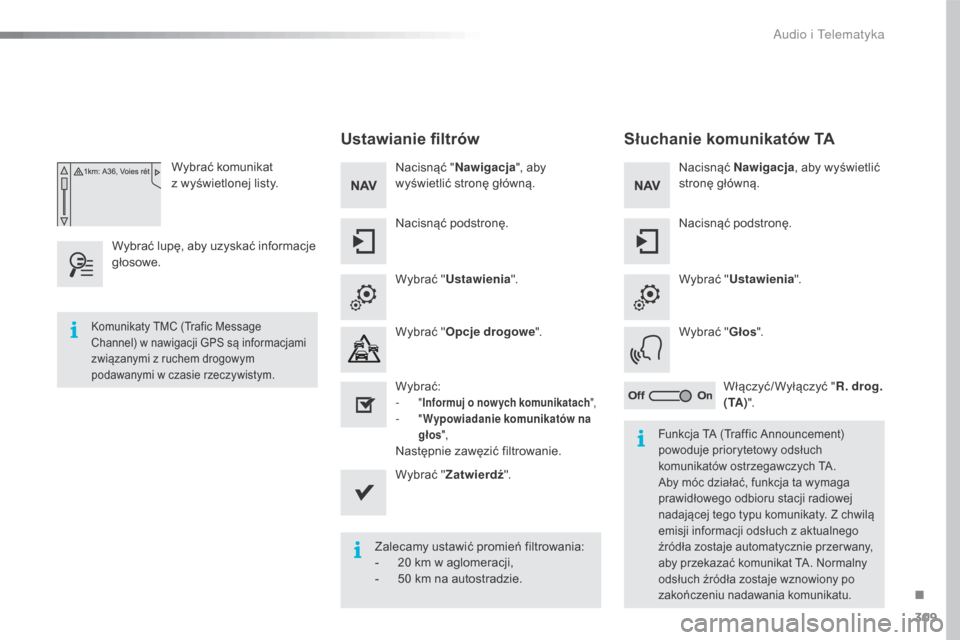
309
508_pl_Chap10c_SMEGplus_ed01-2016
Wybrać komunikat
z wyświetlonej listy.
Wybrać lupę, aby uzyskać informacje
głosowe.
Ustawianie filtrów
Nacisnąć " Nawigacja ", aby
wyświetlić stronę główną.
Nacisnąć podstronę.
Wybrać " Ustawienia ".
Wybrać " Opcje drogowe ".
Wybrać:
-
" Informuj o nowych komunikatach ",- "Wypowiadanie komunikatów na
głos ",
Następnie zawęzić filtrowanie.
Wybrać " Zatwierdź ".
Zalecamy ustawić promień filtrowania:
-
2
0 km w aglomeracji,
-
5
0 km na autostradzie.
Komunikaty TMC (Trafic Message
Channel) w nawigacji GPS są informacjami
związanymi z ruchem drogowym
podawanymi w czasie rzeczywistym.
Funkcja TA (Traffic Announcement)
powoduje priorytetowy odsłuch
komunikatów ostrzegawczych TA.
Aby móc działać, funkcja ta wymaga
prawidłowego odbioru stacji radiowej
nadającej tego typu komunikaty. Z chwilą
emisji informacji odsłuch z aktualnego
źródła zostaje automatycznie przer wany,
aby przekazać komunikat TA. Normalny
odsłuch źródła zostaje wznowiony po
zakończeniu nadawania komunikatu.
Słuchanie komunikatów TA
Nacisnąć Nawigacja , aby wyświetlić
stronę główną.
Nacisnąć podstronę.
Wybrać " Ustawienia ".
Wybrać " Głos".
Włączyć/Wyłączyć " R. drog.
( TA ) ".
.
Audio i Telematyka
Page 319 of 364
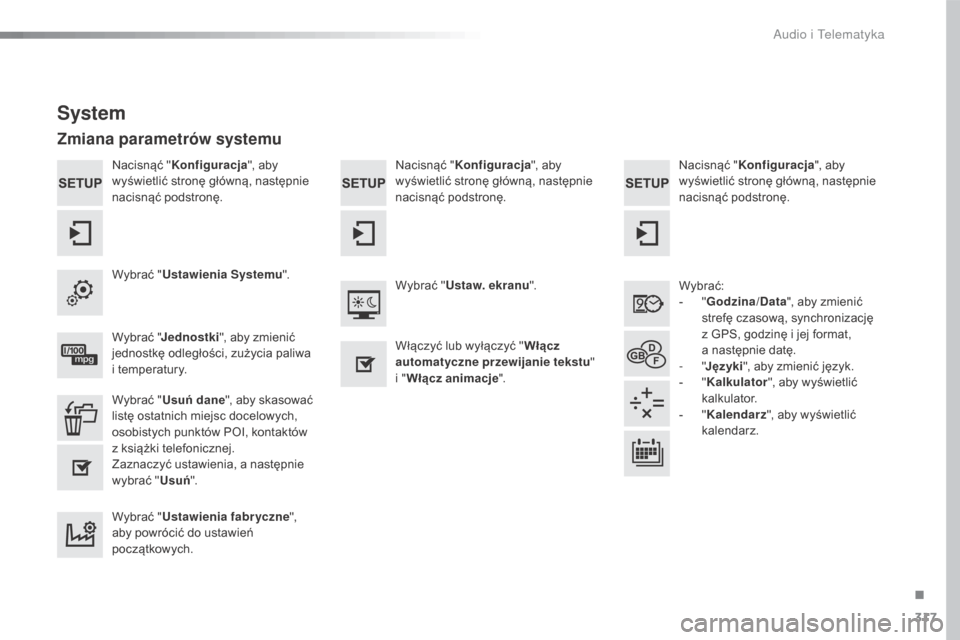
317
508_pl_Chap10c_SMEGplus_ed01-2016
Nacisnąć "Konfiguracja ", aby
wyświetlić stronę główną, następnie
nacisnąć podstronę. Nacisnąć "
Konfiguracja ", aby
wyświetlić stronę główną, następnie
nacisnąć podstronę.
Nacisnąć "
Konfiguracja ", aby
wyświetlić stronę główną, następnie
nacisnąć podstronę.
Wybrać:
-
"G
odzina/Data", aby zmienić
strefę czasową, synchronizację
z
GPS, godzinę i jej format,
a
następnie datę.
-
"J
ęzyki", aby zmienić język.
-
"K
alkulator", aby wyświetlić
kalkulator.
-
"K
alendarz", aby wyświetlić
kalendarz.
Wybrać "
Ustawienia Systemu ".
Wybrać "Ustaw. ekranu ".
Wybrać " Jednostki ", aby zmienić
jednostkę odległości, zużycia paliwa
i
temperatury. Włączyć lub wyłączyć "
Włącz
automatyczne przewijanie tekstu "
i
"Włącz animacje ".
Wybrać " Usuń dane", aby skasować
listę ostatnich miejsc docelowych,
osobistych punktów POI, kontaktów
z
książki telefonicznej.
Zaznaczyć ustawienia, a następnie
wybrać " Usuń".
Wybrać " Ustawienia fabryczne ",
aby powrócić do ustawień
początkowych.
System
Zmiana parametrów systemu
.
Audio i Telematyka
Page 320 of 364
318
508_pl_Chap10c_SMEGplus_ed01-2016
Usługi towarzyszące
Poziom 1Poziom 2
"Usługi towarzyszące"
Strona główna
Aplikacje wspomagające
jazdę, patrz rubryka
"PEUGEOT Connect Apps" *. Identyfikacja
Parametr y połączenia DUN Prędk. transferu Niektóre smartfony nowej
generacji nie akceptują tej
n o r my.
Podstrona
Nawigacja internetowa przez
telefon Bluetooth Dial-Up
Networking (DUN).
* W zależności od kraju.
Audio i Telematyka
Page 321 of 364
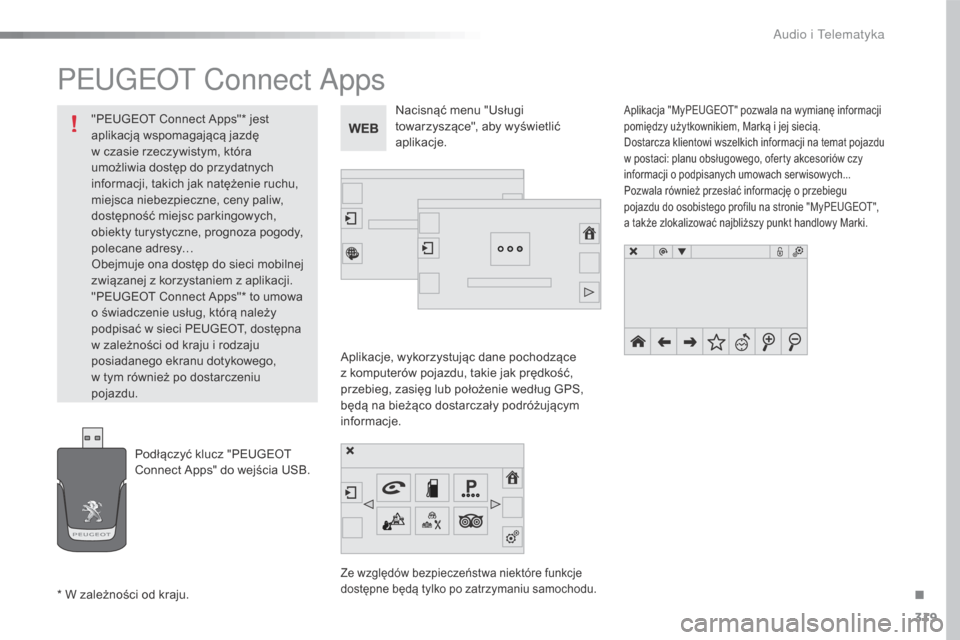
319
508_pl_Chap10c_SMEGplus_ed01-2016
Peugeot Connect Apps
Aplikacje, wykorzystując dane pochodzące
z komputerów pojazdu, takie jak prędkość,
przebieg, zasięg lub położenie według GPS,
będą na bieżąco dostarczały podróżującym
informacje.
Ze względów bezpieczeństwa niektóre funkcje
dostępne będą tylko po zatrzymaniu samochodu.
Aplikacja "My Peugeot" pozwala na wymianę informacji
pomiędzy użytkownikiem, Marką i jej siecią.
Dostarcza klientowi wszelkich informacji na temat pojazdu
w postaci: planu obsługowego, oferty akcesoriów czy
informacji o podpisanych umowach ser wisowych...
Pozwala również przesłać informację o przebiegu
pojazdu do osobistego profilu na stronie "My Peugeot",
a
także zlokalizować najbliższy punkt handlowy Marki.Nacisnąć menu "Usługi
towarzyszące", aby wyświetlić
aplikacje.
Podłączyć klucz "PEUGEOT
Connect Apps" do wejścia USB.
* W zależności od kraju. "PEUGEOT Connect Apps"* jest
aplikacją wspomagającą jazdę
w czasie rzeczywistym, która
umożliwia dostęp do przydatnych
informacji, takich jak natężenie ruchu,
miejsca niebezpieczne, ceny paliw,
dostępność miejsc parkingowych,
obiekty turystyczne, prognoza pogody,
polecane adresy…
Obejmuje ona dostęp do sieci mobilnej
związanej z korzystaniem z aplikacji.
"PEUGEOT Connect Apps"* to umowa
o świadczenie usług, którą należy
podpisać w sieci PEUGEOT, dostępna
w zależności od kraju i rodzaju
posiadanego ekranu dotykowego,
w
tym również po dostarczeniu
pojazdu.
.
Audio i telematyka